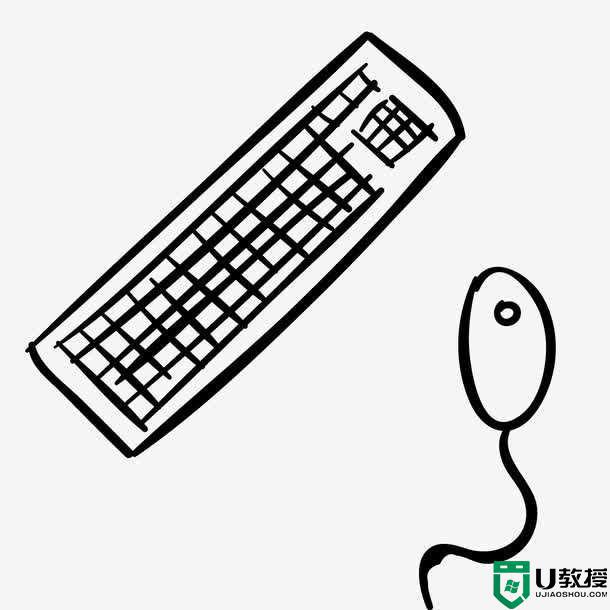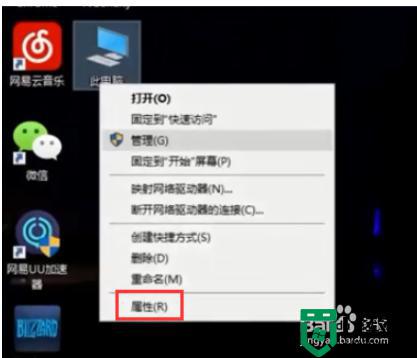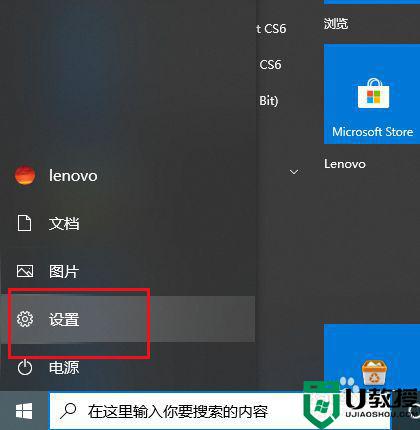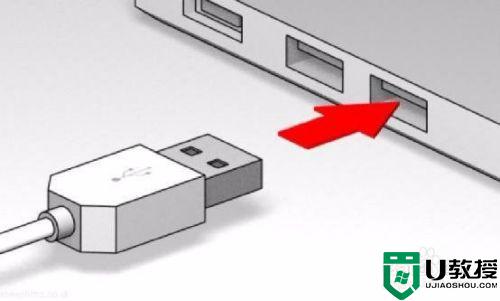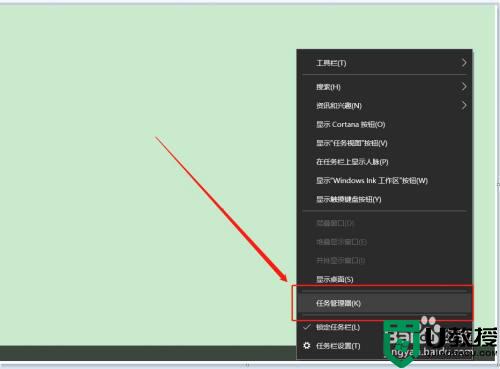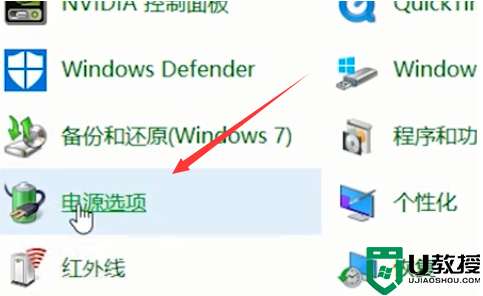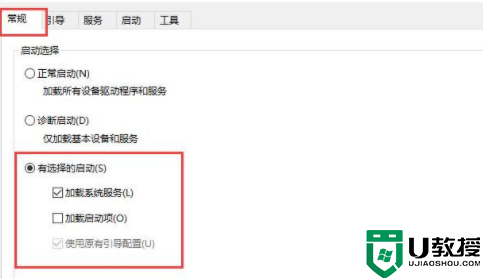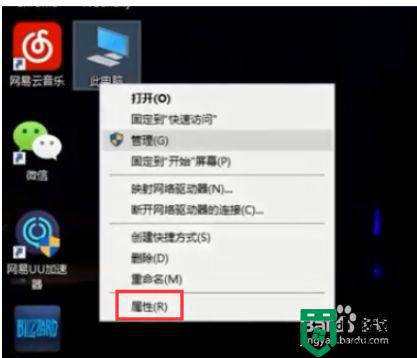笔记本win10重置后键盘失灵解决方法
由于笔记本win10电脑中自带又键盘功能,因此许多用户能够随时进行操作,而且也不需要在外接键盘设备,不过近日有用户在将笔记本win10系统进行重置重启之后,却发现键盘失灵不能用了,对此应该怎么解决呢?下面小编就来教大家笔记本win10重置后键盘失灵解决方法。
具体方法:
1、第一大步:电源选项的修改。
首先,打开控制面板,打开“电源选项”。
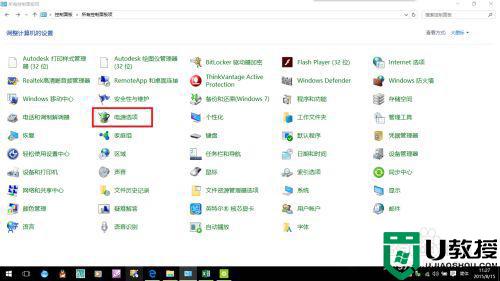
2、打开“选择电源按钮的功能”。
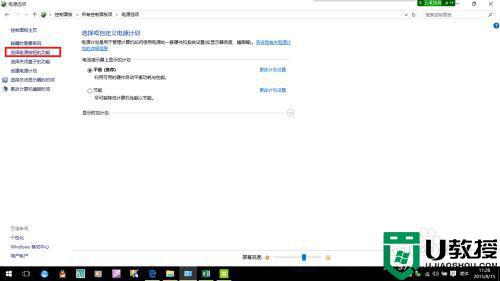
3、打开“更改当前不可用的设置”。
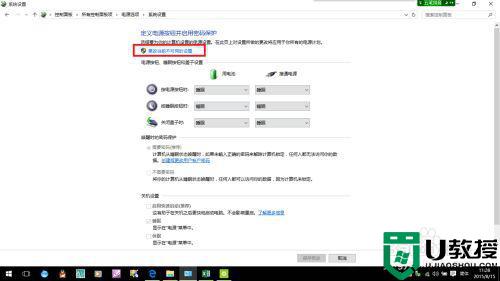
4、取消“启用快速启动(推荐)”前面让“对勾”。
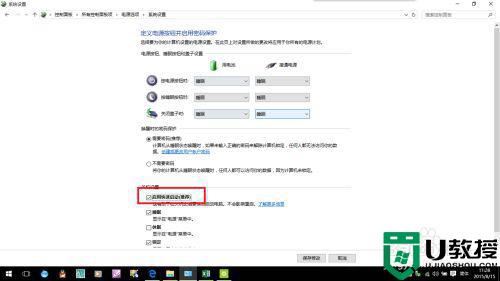
5、单击“保存修改”。
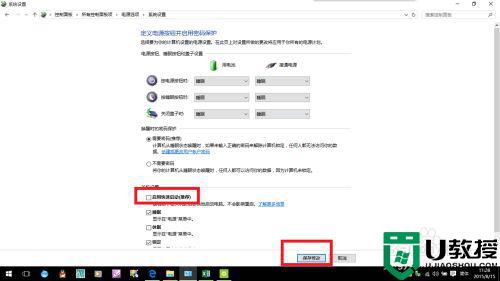
6、第二大步:键盘选项的修改。
首先,右键“此电脑”,单击“管理”。
依次单击“设备管理器”、“键盘”。
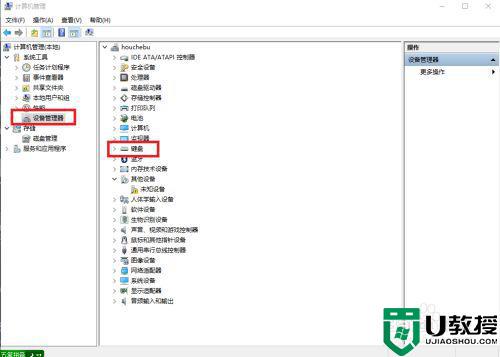
7、可以看到键盘下有两项,HID keyboaed divice、PS/2 标准键盘,这里删除“PS/2 标准键盘”。
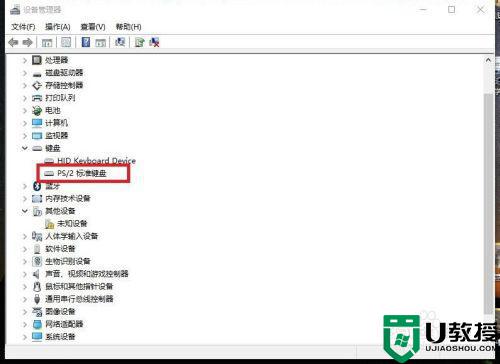
8、貌似删除后“PS/2 标准键盘”后,PS/2 标准键盘 没有删除,反而将 HID keyboaed divice 删除了。
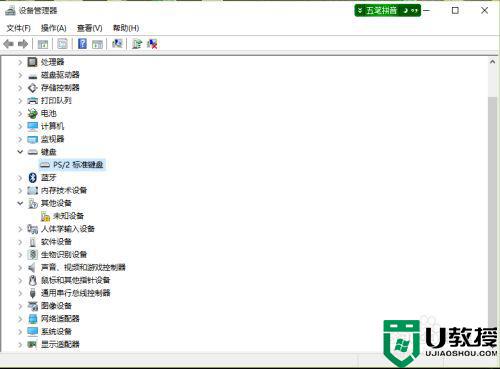
9、最后一步,重启电脑,问题完美解决。
上述就是关于笔记本win10重置后键盘失灵解决方法全部内容了,有出现这种现象的小伙伴不妨根据小编的方法来解决吧,希望能够对大家有所帮助。